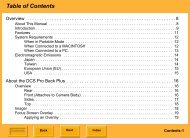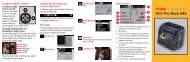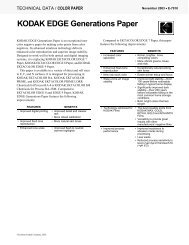2 - Kodak.ca
2 - Kodak.ca
2 - Kodak.ca
You also want an ePaper? Increase the reach of your titles
YUMPU automatically turns print PDFs into web optimized ePapers that Google loves.
搭 配 電 腦 使 用 印 相 機<br />
3 選 擇 想 要 列 印 的 相 片 。<br />
4 按 一 下 「 在 家 列 印 」 標 籤 。<br />
5 確 定 已 經 將 印 相 機 設 為 目 前 的 印 表 機 。<br />
6 更 改 任 何 其 他 設 定 , 例 如 紙 張 大 小 與 列 印 格 式 , 然 後 按 一 下 「 列 印 」。<br />
附 註 : 從 電 腦 列 印 時 , 印 相 機 的 「Picture Size ( 相 片 大 小 )」 按 鈕 會 變 成<br />
停 用 狀 態 。 使 用 EasyShare 軟 體 設 定 列 印 選 項 。<br />
如 需 詳 細 資 訊 , 請 參 閱 EasyShare 軟 體 說 明 。<br />
列 印 電 腦 中 的 標 示 相 片<br />
1 確 認 <strong>Kodak</strong> EasyShare 軟 體 已 安 裝 ( 請 參 閱 第 17 頁 ), 且 印 相 機 已 連 接<br />
到 電 腦 ( 請 參 閱 第 19 頁 )。<br />
2 把 標 示 相 片 傳 送 到 電 腦 ( 請 參 閱 第 21 頁 )。<br />
3 依 照 上 述 的 步 驟 4 至 步 驟 6 進 行 操 作 。<br />
從 其 他 應 用 程 式 列 印<br />
1 確 認 印 相 機 驅 動 程 式 已 安 裝 ( 請 參 閱 第 17 頁 ), 且 印 相 機 已 連 接 到 電<br />
腦 ( 請 參 閱 第 19 頁 )。<br />
2 在 要 進 行 列 印 的 應 用 程 式 中 開 啟 要 列 印 的 相 片 。<br />
3 從 「 檔 案 」 功 能 表 中 選 擇 「 列 印 」 或 「 版 面 設 定 」 以 開 啟 印 表 機 設<br />
定 ( 視 應 用 程 式 與 作 業 系 統 而 定 )。<br />
4 確 定 已 經 將 印 相 機 設 為 目 前 的 印 表 機 。<br />
5 請 視 需 要 變 更 任 何 設 定 , 然 後 按 一 下 「OK ( 確 定 )」 或 「 列 印 」 ( 您 可<br />
能 必 須 先 返 回 主 畫 面 , 然 後 再 從 「 檔 案 」 功 能 表 中 選 擇 「 列 印 」,<br />
此 視 應 用 程 式 與 作 業 系 統 而 定 )。<br />
附 註 : 從 電 腦 列 印 時 , 印 相 機 的 「Picture Size ( 相 片 大 小 )」 按 鈕 會 變 成<br />
停 用 狀 態 。 在 您 用 以 列 印 的 應 用 程 式 中 , 設 定 列 印 選 項 。<br />
www.kodak.com/go/support ZH-TW 23